

*iPhone・iPadの方はfacetimeをご使用下さい。
*androidの方はSkypeをダウンロードしていただいてからのご使用となります。
*facetimeのご使用方法です。
Bellfeeを選び「ビデオマーク」を押して会話スタートです。
初回はBellféeよりお電話致します。予約時は「メールアドレス」または「ID」をお知らせください。
ビデオ通話の方は「ビデオマーク 」、通話の方は「受話器マーク 」を押してください。




「+マーク」を押すと自身の端末に登録されているたくさんのアドレスが出てきます。
※初回はBellféeよりご連絡いたしますので、通話終了後にメールアドレスご登録ください。
1.設定を押します
2.メニューの中から「Face time」を選び「ON(緑色)」にします
3.アプリを開きます
4.Apple ID の下の「パスワード」を入力して、「サインイン」します。通話スタートは「+」からBellfeを選びます。
*Skypeの方法
【iPhone・iPadの方】

1.App Storeをタップ。

4.iPadの方はこちら。

2.検索にSkype・スカイプと
入力。

5.はじめるをタップ。

3.iPhoneの方はこちらを。
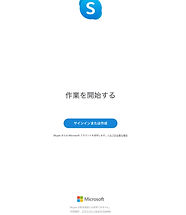
6.サインインか作成をタップ。アカウントをお持��ちの方はメールアドレス・ID・電話番号を入力し次へtお押す。

7.アカウントをお持ちの方は
アカウントを入力してください。

8.お持ちでない方は電話番号かメールアドレスを入力して下さい。

9.このどちらかで登録して
終了です。
【androidの方】
①「Playストアマーク」を押し→「Skype」・「スカイプ」と入力。
②「スカイプマーク」が出てきましたら「インストール」をタップ。
*facetimeと同様にBellfeeを選び「ビデオマーク」を押して会話スタートです。
初回はBellfeeよりお電話致します。
予約時は「メールアドレス」または「ID」をお知らせ下さい。
ビデオ通話の方は「ビデオマーク」通話の方は「受話器マーク」を押して下さい。